进行复印
本节描述执行标准复印的基本步骤。
-
在主页屏幕上选择
 复印。
复印。显示复印待机屏幕。
-
根据需要指定设置。
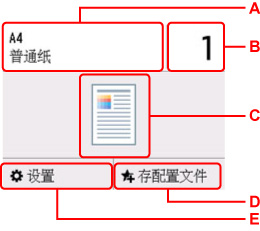
-
A: 指定页尺寸和介质类型。
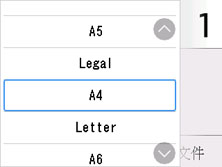
-
B: 指定份数。
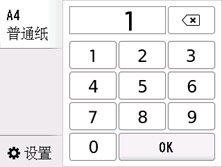
选择数字以指定份数。
-
C: 显示扫描方法和复印布局。
切换从自动输稿器扫描的方法和布局(单面/双面)。
-
D: 选择将当前的扫描设置注册为自定义设置。
-
E:显示打印设置项目。
有关设置项目的更多信息,请参见:
-
-
按黑白按钮或彩色按钮。
打印机开始复印。
复印完成后从稿台玻璃上或文档输出槽中取出原稿。
 重要事项
重要事项-
扫描结束之前,请勿打开文档盖板或从稿台玻璃上取出原稿。
-
如果将原稿放置在自动输稿器中,请勿移动原稿直至复印完成。
 注释
注释-
要取消复印,按停止按钮。
-
显示已启用操作限制的通知信息时,请询问打印机的管理员。
-
添加复印作业(预约复印)
如果将原稿放置在稿台玻璃上,则可以在打印时添加复印作业(预约复印)。
添加复印作业时显示以下屏幕。
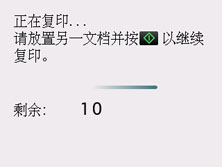
将原稿放置在稿台玻璃上,然后选择与之前选过的相同按钮(黑白按钮或彩色按钮)。
 重要事项
重要事项
-
将原稿放置在稿台玻璃上时,轻轻移动文档盖板。
 注释
注释
-
当打印质量设置为高时,无法添加复印作业。
-
添加复印作业时,份数或设置如页尺寸、介质类型无法更改。
-
如果在处理预约复印时按停止按钮,将显示选择相应方法以取消复印的屏幕。 如果选择取消所有预约,可以取消复印所有扫描数据。 如果选择取消最后一次预约,可以取消最后的复印作业。
-
如果放置太多页文档以至于无法添加复印作业时,触摸屏上可能会出现“无法添加更多复印作业。请稍候并重新操作。”。 选择OK并等待一段时间,然后重新尝试复印。
-
如果扫描时“预约复印作业失败。请重新开始。”出现在触摸屏上,选择OK并按停止按钮以取消复印。 此后,复印未完成复印的文档。

